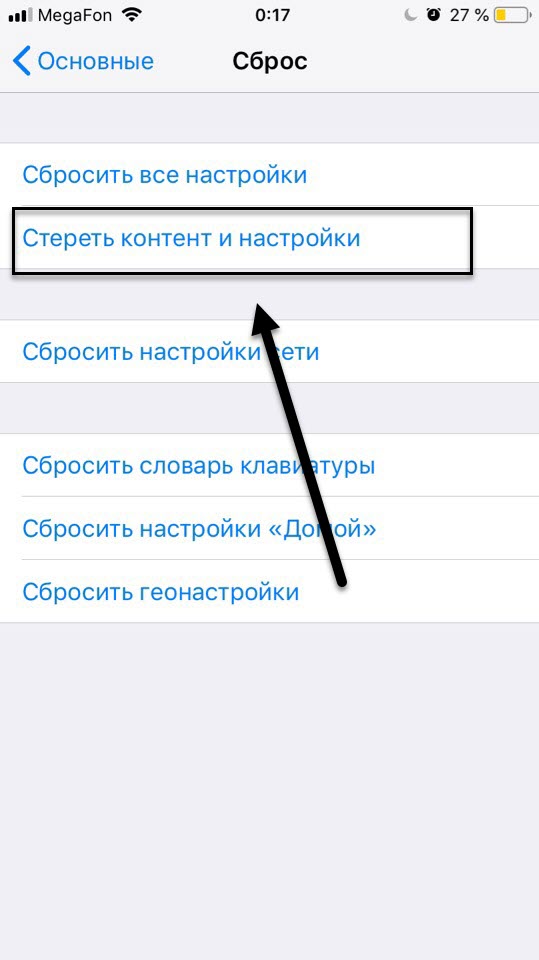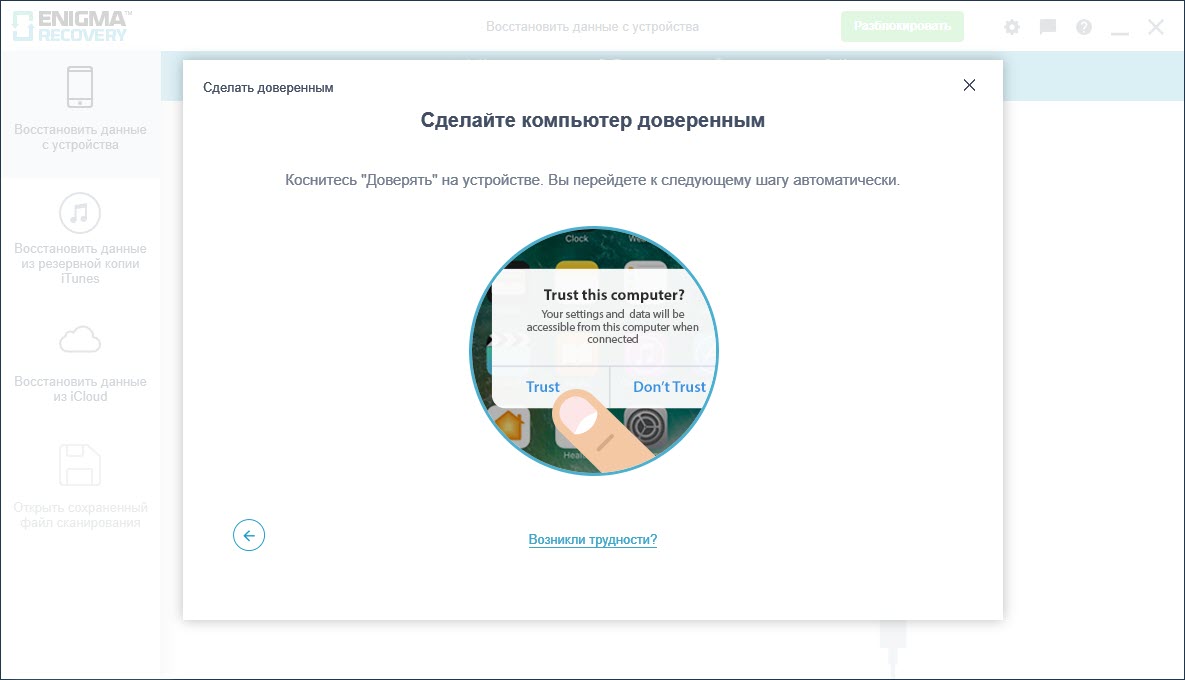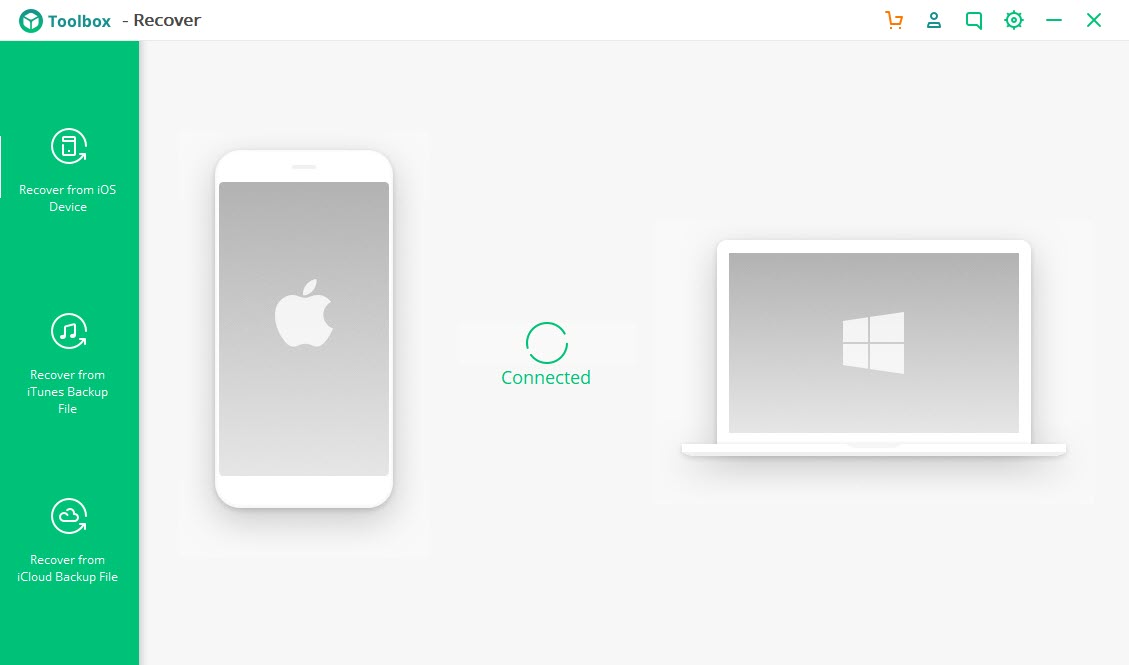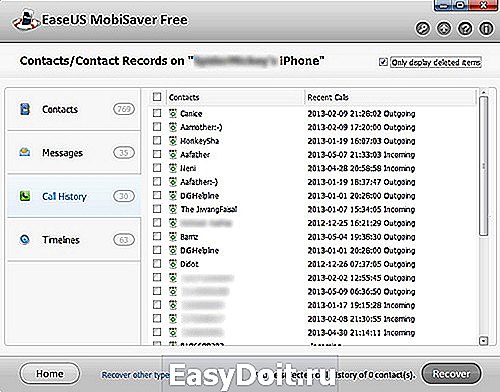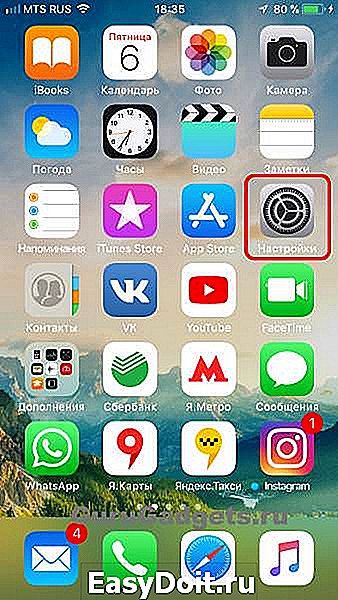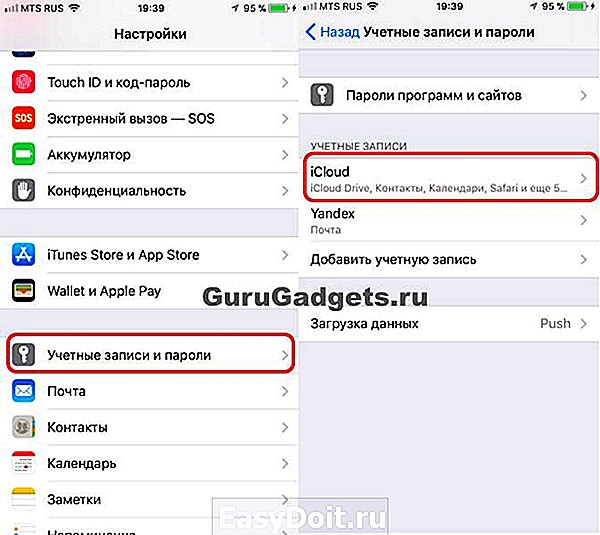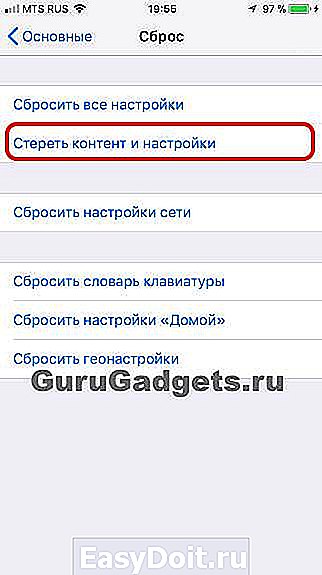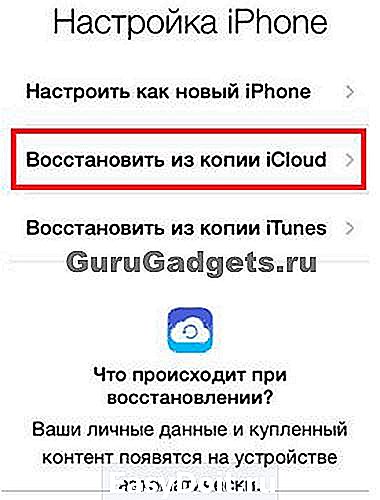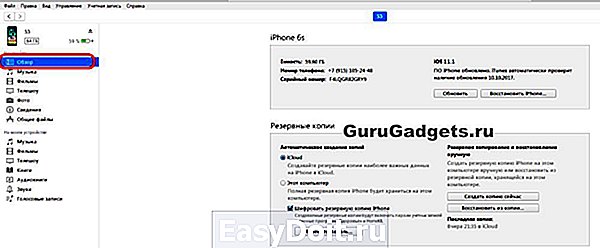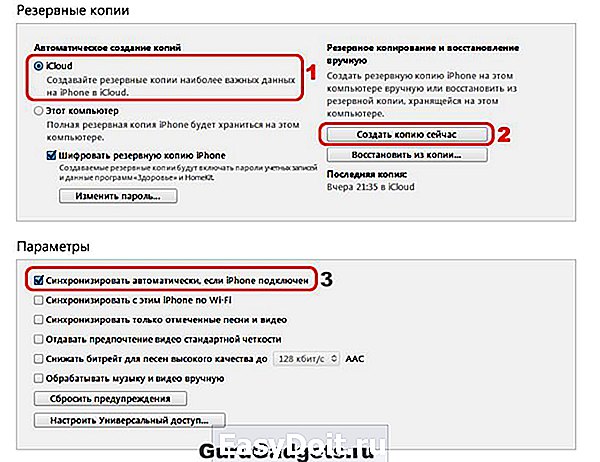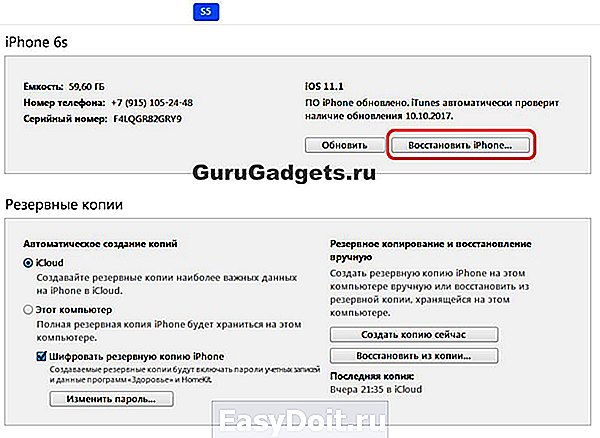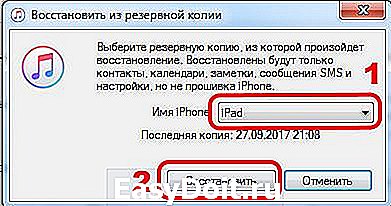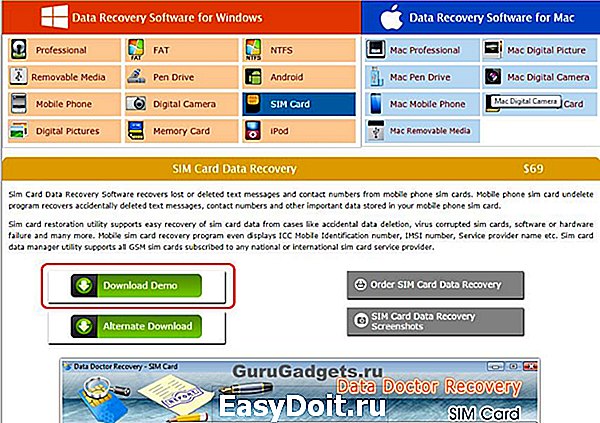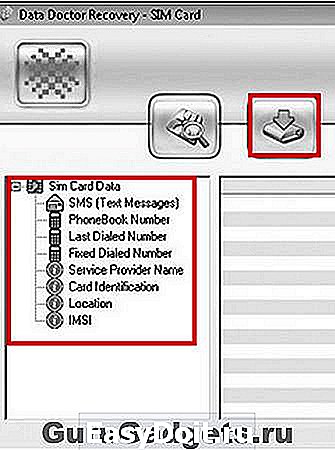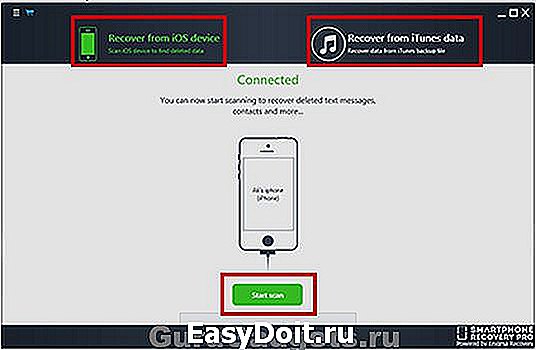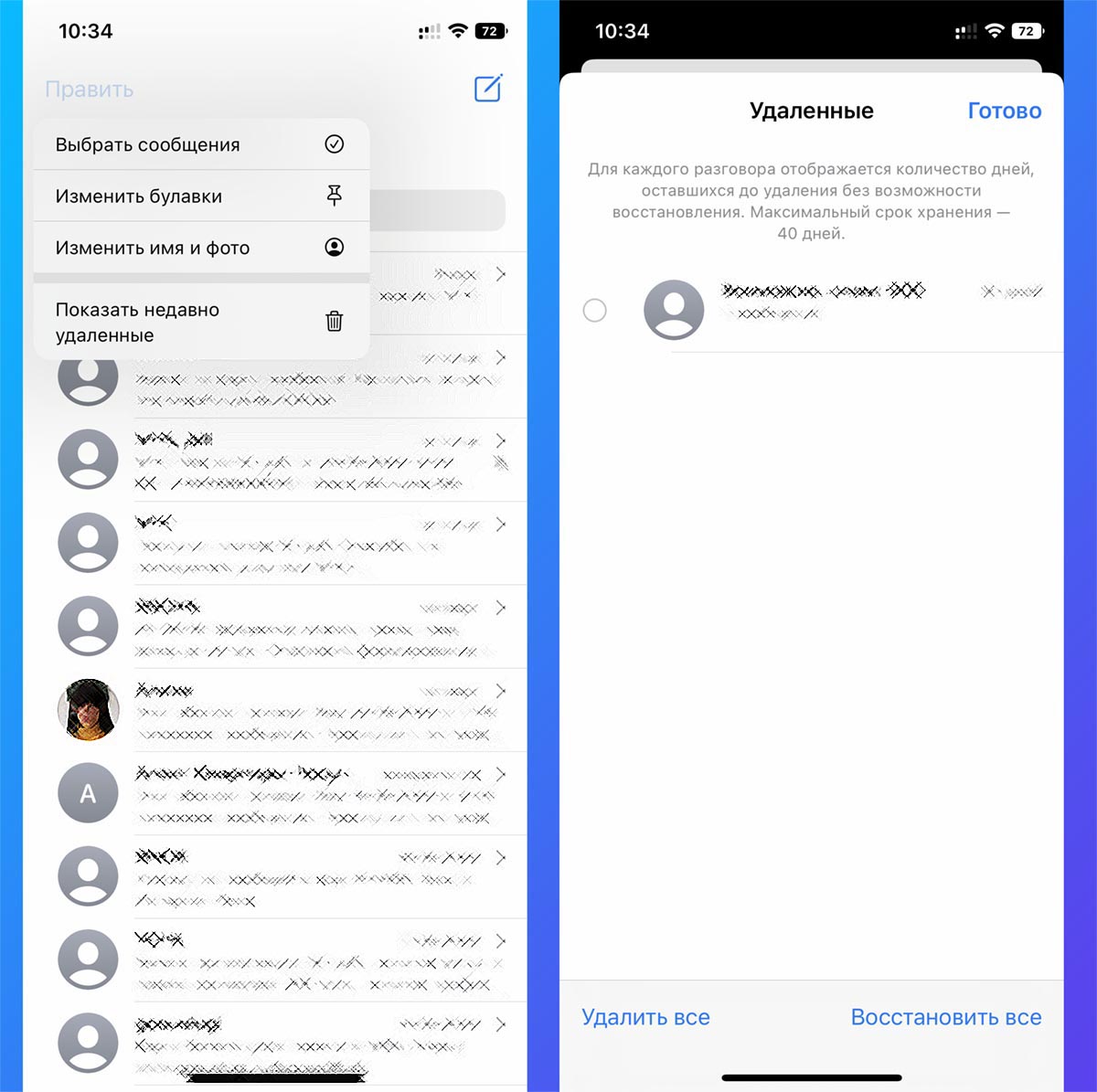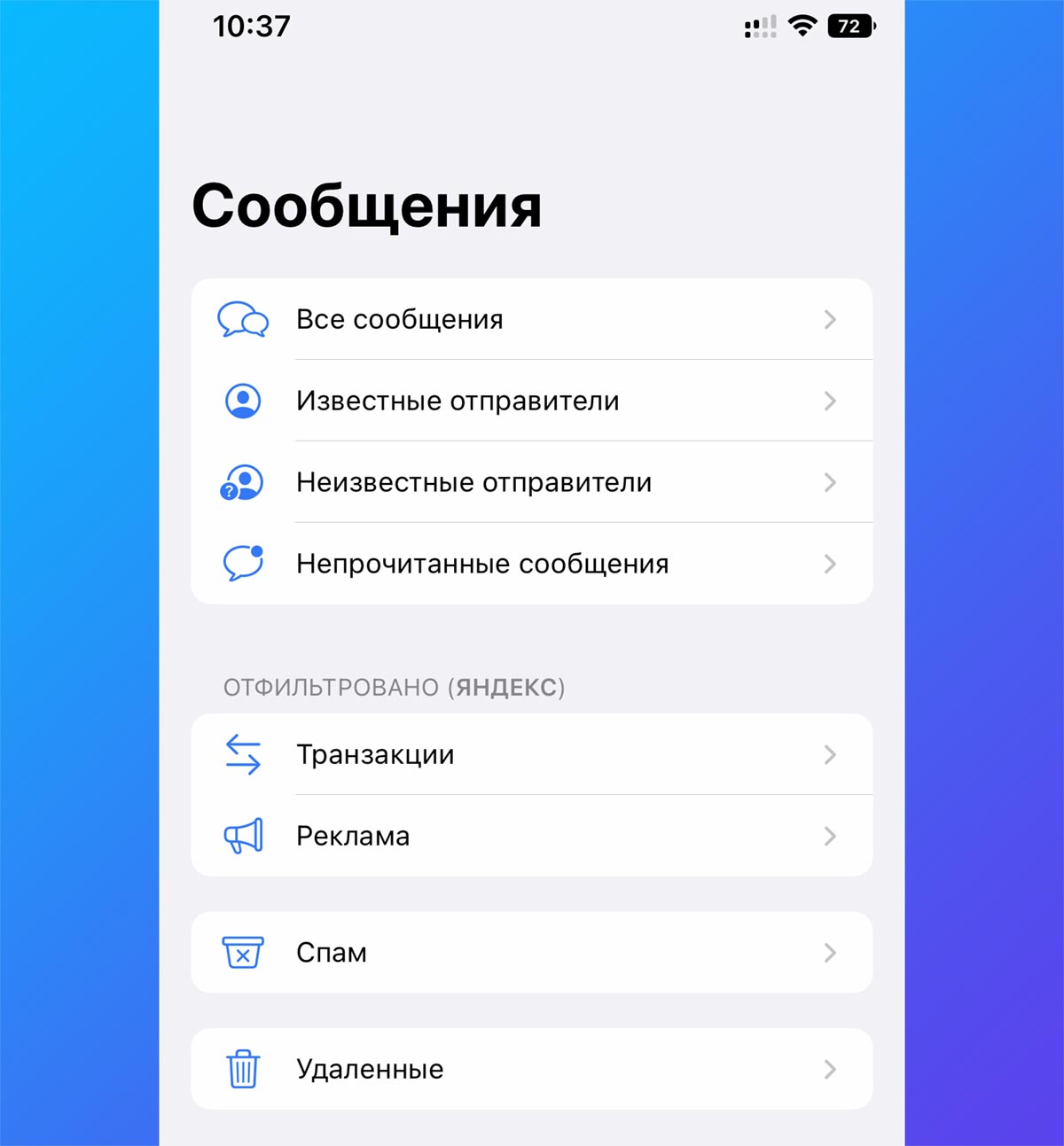Переписка с помощью текстовых сообщений – один из основных способов общения среди пользователей смартфонов. Они позволяют мгновенно решать рабочие вопросы, а также делиться информацией с друзьями и близкими. Ведя переписки, мы делимся данными, которые крайне нежелательно потерять. Однако, любая неосторожность или сбой устройства может привести к потери важных сообщений. Зачастую не владея достаточными знаниями о том, как восстановить сообщения на Айфоне. заставляет многих владельцев продукции Apple искать ответ на вопрос в Интернете. С помощью данной статьи вы сможете без труда вернуть потерянные или удаленные сообщения на вашем устройстве. Далее будут описаны 4 эффективных способа для решения проблемы.
- Способ 1. Как восстановить удаленные сообщения iMessage без компьютера из папки «Недавно удаленные»
- Способ 2. Восстановить сообщения iPhone с iCloud
- Способ 3. Восстановить сообщения на Айфоне с помощью iTunes
- Способ 4. Восстановить удаленные сообщения iPhone через Tenorshare UltData
Способ 1. Как восстановить удаленные сообщения iMessage без компьютера из папки «Недавно удаленные»
iMessage является службой обмена быстрыми сообщениями, которую разработала компания Apple. Такой вид общения позволяет всегда оставаться на связи с семьей, друзьями и коллегами. Никто из нас не застрахован от удаления сообщений, будь то неосторожное касание или сбой устройства. Если вам необходимо узнать, как посмотреть удаленные сообщения на айфоне, то этот способ поможет вам решить эту задачу.
Для этого вам необходимо убедиться в том, что оперативная система iOS обновлена до 16 версии, в противном случае вы не сможете воспользоваться функцией «Недавно удаленные». Вам нужно предварительно войти в раздел «Настройки», далее «Основные», затем «Обновление ПО» — там отображена информация о вашей текущей версии ПО. При необходимости обновите до 16 версии.
- Шаг 1. Войдите в «Сообщения» на вашем устройстве;
- Шаг 2. Нажмите кнопку «Редактировать»;
-
Шаг 3. Выберите недавно удаленные файлы;
- Шаг 4. Далее у вас появится список удаленных сообщений. Выберите необходимо и нажмите кнопку «Восстановить».
- Шаг 5. Зайдите снова в «Сообщения» и проверьте наличие восстановленных сообщений.
Готово.Теперь вам удалось справиться с задачей — как на Айфоне посмотреть удаленные сообщения.
Кроме того, обратите внимание на то, что удалённые сообщения хранятся в папке «Недавно удаленные» только определенный срок – 30 дней, после этого они полностью удаляются с устройства.
Способ 2. Восстановить сообщения iPhone с iCloud
В данном способе вы сможете узнать, как восстановить удаленные сообщения на Айфоне с помощью iCloud.
Для этого следуйте пошаговым действиям:
- Перейдите в настройки на своем смартфоне; Далее нажмите на свое имя;
- Затем войдите в учетную запись iCloud;
-
После этого вам необходимо отключить Сообщения, если они были активированы;
- Теперь вам нужно заново активировать Сообщения, нажав на тумблер, и снова выключить;
- У вас появится на экране всплывающее окно. Нажмите «Выключить и загрузить сообщения»;
- После этого все сообщения, которые были сохранены в iCloud, появятся на вашем устройстве.
Таким образом, нам удалось восстановить удаленные сообщения на айфоне. Но у данного способа есть существенный минус, который заключается в том, что вы не можете просмотреть заранее какие именно сообщения вы восстанавливаете и есть ли в их числе удаленные.
Способ 3. Восстановить сообщения на Айфоне с помощью iTunes
О том, как восстановить удаленные сообщения Айфон, вы узнаете, ознакомившись с этим способом. Случайно удаленное сообщение на смартфоне может доставить массу неудобств. Однако, это легко исправить. Вы сможете успешно воспользоваться данным способом, если заранее сделали резервное копирование данных.
Выполните простые шаги:
- Запустите программу iTunes на своем ПК или Mac;
- Подключите ваше устройство к ПК или Mac при помощи USB-кабеля;
- Далее войдите в свою учетную запись;
- После этого в появившемся окне войдите в «Обзор»;
-
Найдите кнопку «Восстановить из копии» и восстановите свои нужные сооющения.
Готово. Заранее созданная резервная копия позволила вернуть нам утерянные или удаленные сообщения на вашем устройстве.
Способ 4. Восстановить удаленные сообщения iPhone через Tenorshare UltData
Теперь перейдем к следующему способу, благодаря которому вы узнаете о том, как восстановить удаленные сообщения в телефоне айфон. В этом нам поможет программа — Tenorshare UltData. Данная программа обладает широким функционалом, с помощью которого вы сможете вернуть более 35 типов файлов.
Давайте подробно изучим инструкцию:
-
Скачайте программу Tenorshare UltData и установите её на ПК или Mac;
-
В главном меню выберите функцию – «Восстановление с устройств iOS»;
-
Далее подключите ваше устройство (iPhone, iPad, iPod) с помощью USB-кабеля к ПК или Mac;
Примечание: Если ваше устройство (iPhone, iPad, iPod) работает исправно и подключено к ПК или Mac с помощью USB-кабеля, то разблокируйте его. Также, вам необходимо удостовериться в получении всплывающего окна, в котором вам будет предложено нажать «Доверять», после чего ваше устройство будет мгновенно распознано.
-
После этого программа Tenorshare UltData обнаружит ваше устройство. Далее вам необходимо выбрать те файлы, которые вы хотите восстановить на вашем устройстве.
-
Затем вам нужно нажать «Сканировать». После сканирования все ваши данные показанны, Вы можете нажать «Показать все» или «Показать только удаленные».
- Установите галочки рядом с теми файлами, которые вам нужно восстановить на устройство и нажмите «Восстановить».
Готово. Нам успешно удалось восстановить удаленные сообщения на Айфоне.

Заключение
Итак, мы рассмотрели 4 основных способа, которые позволили нам разобраться с тем, как восстановить удаленные сообщения imessage. Наиболее эффективный и безопасный способ, который мы рекомендуем – это воспользоваться программой Tenorshare UltData. Выборочное восстановление позволит вам вернуть только нужные для вас файлы с максимальной скоростью.
Надежное программное обеспечение для восстановления данных iPhone 13
- Восстановление данных с устройств iOS, резервной копии iTunes и iCloud;
- Поддержка сканирования и чтения зашифрованных файлов резервных копий iTunes;
- Поддержка более 35 типов файлов (WhatsApp, SMS, контакты, фотографии и т. Д.);
- Поддержка WhatsApp, LINE, Kik, Viber, Wechat Backup & Restore (только для Mac);
- Совместимость с последними версиями iOS 15 и iPhone 13/13 Pro (макс.);
Скачать бесплатно
Скачать бесплатно
Присоединяйтесь к обсуждению и поделитесь своим голосом здесь
Содержание
- Как восстановить удаленные сообщения на айфоне
- Восстановление сообщений через iCloud
- Как проверить, что бекап сообщений в айфоне создавался
- Восстановление сообщений через iTunes
- Восстановление сообщений на iPhone с помощью программ
- Tenorshare UltData
- Primo iPhone Data Recovery
- Enigma Recovery
- iSkysoft Toolbox
- Почему сообщения пропадают с айфона?
- Как избежать проблем с удалением сообщений на айфоне
- Лучшие способы восстановить удаленные смс на айфоне на iOS 12
- Способ 1. Как восстановить сообщения на айфоне через инструмент UltData
- Способ 2. Как вернуть удаленные смс на айфоне через iTune
- Способ 3. Восстановить смс на айфон с помощью iCloud
- Все способы хороши, но один лучше
- Советы по настройке iPhone
- 3 способа восстановления удаленных SMS на iPhone
- 3 способа восстановления SMS
- Восстановление удаленных SMS на iPhone через iCloud
- Восстановить удаленные текстовые сообщения на iPhone через iTunes
- Восстановление удаленных SMS на iPhone с помощью сторонних приложений
- Восстановление удалённых СМС на iPhone: 10 рабочих способов
- Возможные причины пропажи сообщений
- Восстановление SMS-сообщений через iTunes
- Использование облачного хранилища iCloud
- Проверка наличия резервной копии сообщений
- Порядок восстановления SMS
- Восстановление через сторонние программы на компьютере
- Tenorshare iPhone Data Recovery (Tenorshare UltData)
- Enigma Recovery
- EaseUS MobiSaver
- iPhone Backup Extractor
- iSkysoft Toolbox
- Primo iPhone Data Recovery
- FoneLab for iOS
- Data Doctor Recovery — SIM Card
- Способы избежать подобных ситуаций
Как восстановить удаленные сообщения на айфоне
За время работы с айфоном, да и с любым другим устройством, накапливается большое количество информации в сообщениях, как по работе, так и просто от друзей, родственников и знакомых. Но иной раз вся эта накопленная годами кладезь куда-то вдруг исчезает, и пользователь в панике начинает обзванивать сервисные центры и прочие конторы, чтобы ему восстановили сообщения, ведь там вся его жизнь! Знакомая ситуация? Однако не обязательно обращаться в какой-либо сервис, если и у вас пропали сообщения на телефоне. Предусмотрено несколько способов восстановления, о которых мы и рассказываем в этой статье.
Восстановление сообщений через iCloud
Основная цель облачного сервиса iCloud – хранение важной информации пользователей, которая будет доступна с любого авторизованного устройства. Здесь могут храниться не только фотографии или данные из приложений, но и заметки, почта, и в том числе и сообщения. Это очень удобно, ведь таким образом можно переносить SMS в удобном виде и прочитывать их где угодно.
Восстановление будет возможно только в том случае, если у вас создавались резервные копии в iCloud, и в их числе были и SMS. Как правило, данный пункт активируется автоматически при настройке резервного копирования. Чтобы вернуть сообщения, вам необходимо выполнить следующие действия:
Внимание! Если у вас есть важная информация, перед выполнением описанных действий рекомендуем вам создать или обновить копию, так как все данные с вашего смартфона будут удалены, и вы сможете восстановить только то, что было сохранено на момент создания бекапа.
Как проверить, что бекап сообщений в айфоне создавался
В данном случае речь идет о сервисе iCloud, поэтому вам нужно проверить, создавалась ли копия, когда именно она была создана и сохранялись ли там сообщения.
Восстановление сообщений через iTunes
Данный метод также подразумевает восстановление сообщений из бекапа, который был создан через программу iTunes на вашем компьютере. Когда вы подключаете устройство к ПК, запускается iTunes, в котором можно в несколько кликов создавать бекапы. Причем в дальнейшем вы сами сможете выбирать, за какое именно число нужно восстановить данные. Весь процесс осуществляется так:
Внимание! Чтобы iTunes автоматически создавал бекапы при подключении айфона, рекомендуем поставить галочку напротив пункта «Автоматическое создание копий».
Восстановление сообщений на iPhone с помощью программ
К сожалению, не всегда удается вовремя сделать бекап, особенно, если iCloud был отключен или долго отсутствовал доступ к интернету. В этом случае стандартные способы восстановления SMS никак не помогут. Но есть специальные программы от сторонних разработчиков, при помощи которых можно в несколько действий восстановить сообщения.
Tenorshare UltData
Если вы не используете iCloud и другие облачные сервисы для восстановления сообщений, есть еще один способ, пусть и немного посложнее, позволяющий восстановить удаленные сообщения на телефоне. Для этого вам необходимо использовать утилиту для восстановления данных iPhone. Самым популярным продуктом в этой категории является Tenorshare UltData. Порядок работы с этой программой такой:
На этом процедура восстановления сообщений на iPhone завершена. Рекомендуем вам использовать подобные продукты в случае критических ситуаций.
Primo iPhone Data Recovery
Это универсальная программа, с помощью которой можно восстанавливать данные как из бекапов, созданных в iTunes или iCloud, так и удаленные файлы с вашего устройства. Причем часто это приложение помогает пользователям, если iTunes не может «вытащить» данные из копии и корректно их восстановить. Весь процесс сводится к нескольким шагам:
Еще один плюс этого ПО в том, что вы без проблем можете авторизоваться в своем iCloud через окно программы и восстановить только те данные, которые вам необходимы. То есть, не обязательно сбрасывать настройки до заводских. Нужно лишь подключить смартфон к компьютеру, открыть программу и авторизоваться под своим ID в облачном сервисе, а дальше уже выбирать, что именно восстанавливать.
Внимание! Для тех, у кого возникают проблемы с зависанием айфона, также рекомендуется использовать данный инструмент. С помощью программы можно восстановить ваш iPhone в несколько кликов, и он будет работать корректно и без сбоев! Программа условно бесплатная. Часть информации можно восстановить бесплатно, однако при превышении лимита необходимо заплатить 40 долларов за покупку лицензии.
Enigma Recovery
Основное преимущество данной программы – поддержка русского языка. Если вы не знаете английского, то данный вариант будет вам как-раз кстати. С помощью этой утилиты можно не только восстанавливать данные с устройства, но и из бекапов iTunes, iCloud, даже если через штатные средства от Apple у вас не получилось выполнить процедуру.
Внимание! Продукт Enigma Recovery – платный, и в бесплатном режиме доступно лишь ограниченное количество записей, которые можно восстановить. Полная же версия обойдется вам от 2999 до 10999 рублей, в зависимости от количества устройств. Минимальной версии, как правило, достаточно, чтобы использовать все возможности программы.
iSkysoft Toolbox
Использование этой программы возможно только при наличии последней версии iTunes, установленной на вашем компьютере. Если она присутствует, далее выполняете действия:
Приложение iSkysoft Toolbox позволяет восстанавливать данные и из резервных копий iTunes или iCloud, поэтому вы в любой момент можете воспользоваться этими опциями. Но учтите, что программа платная и весь функционал будет доступен только после оплаты. Стоимость составляет примерно 4000 рублей.
В целом для решения таких задач разработано большое количество универсальных программ, но мы рассмотрели основные из них. Как правило, функционал у всех похожий, просто отличаются они ценой, интерфейсом и поддержкой разных языков. Если вам необходимо восстановить данные всего лишь один раз, попробуйте все варианты в бесплатном режиме, а если ограниченных возможностей будет недостаточно, приобретайте самый дешевый продукт из списка. Для специалистов, которые постоянно работают с подобными устройствами и выполняют такие действия, лучше всего приобретать полную версию, так как затраты на нее с лихвой окупятся в будущем.
Почему сообщения пропадают с айфона?
Не всегда пользователь может определить причину удаления сообщений со своего устройства, и чтобы не попасть повторно в такую ситуацию, следует понять, из-за чего это происходит. Мы перечислили основные факторы, из-за которых могут удаляться SMS с вашего iPhone:
Как избежать проблем с удалением сообщений на айфоне
Если вам очень важно сохранить все SMS, которые отправляют вам пользователи, рекомендуем придерживаться следующих правил:
Вариантов восстановления много, и, если у вас не было бекапов и копий в iCloud, процент успеха с использованием сторонних утилит будет зависеть от того, как долго вы пользовались устройством после удаления информации.
Источник
Лучшие способы восстановить удаленные смс на айфоне на iOS 12
Удаленные смс иногда бывают крайне важными, и если иногда можно попросить дублировать сообщение своего знакомого, то как быть если этого сделать не возможно? Чтобы восстановить смс люди пытаются найти программы для восстановления айфона, но так ли нужны программы? Есть ли другие способы вернуть смс? Если вы столкнулись с необходимостью восстановления удаленных смс для версии iOS 12, то в этой статье мы рассмотрим несколько способов, которые могут вам помочь.
Способ 1. Как восстановить сообщения на айфоне через инструмент UltData
Удаленные смс иногда бывают крайне важными, и если иногда можно попросить дублировать сообщение своего знакомого, то как быть если этого сделать не возможно? Чтобы восстановить смс люди пытаются найти программы для восстановления айфона, но так ли нужны программы? Есть ли другие способы вернуть смс? Если вы столкнулись с необходимостью восстановления удаленных смс для версии iOS 12, то в этой статье мы рассмотрим несколько способов, которые могут вам помочь.
Для работы с программой понадобиться компьютер, провод для подключения и телефон. Убедитесь, что на телефоне есть достаточно заряда батареи, несмотря на то, что телефон может заряжаться от компьютера, при восстановлении желательно иметь некоторую часть заряда.

Вы можете свободно использовать Tenorshare UltData на компьютерах или МАС, так и на Windows платформе. Что бы восстановить сообщения необходимо:
Шаг 1. Установить программу на свой компьютер, подключить айфон через кабель.
Шаг 2. После подключения вы можете выбрать откуда скачивать данные на телефон. Из ранее создаваемой копии в iTunes из телефона и далее нужно нажать сканировать.
Шаг 3. По завершению сканирования вы увидите окно с таблицей доступных для восстановления сообщений. Нажимаем продолжить.
Шаг 4. В окне программы, вкладка сообщения предоставит вам таблицу смс, в которой вы можете выбрать необходимые и приступить к восстановлению. По истечению процесса вы можете сохранить их в текстовом документе на вашем компьютере.
Способ 2. Как вернуть удаленные смс на айфоне через iTune
Программа iTunes создана как ключ для всех устройств от компании Apple. Раньше она служила как единственный способ сделать резервную копию данных. Сегодня это возможность создать и резервную копию и плей лист из любимых треков или просто удобно ознакомиться с продуктами из магазина iTunes на своем компьютере. Есть как положительные, так и негативные стороны такого подхода. Некоторые пользователи мечтают, что бы система позволяла пересылать музыку так же просто как это происходит в системе андроид, но это снижает безопасность устройства.
Для того что бы восстановить данные на айфоне вы можете использовать iTunes при условии ранее создаваемых резервных копий. Для удобства вы можете включить автоматическую синхронизацию при каждом подключении устройства к компьютеру через iTunes в настройках. Если у вас есть резервные копии, то для восстановления данных с телефона необходимо использовать компьютер, телефон и кабель для подключения. Рассмотрим пошагово как это сделать.
Шаг 1. Запустите программу iTunes на своем компьютере
Шаг 2. Подключите свой телефон через кабель и отмените синхронизацию, если она автоматически началась.
Шаг 3. На первой странице у вас появится данные о телефоне и кнопка «Восстановить из копии»
Шаг 4. При наличии нескольких сохраненных копий выбирайте ту, которая может иметь сохраненные сообщения.
Шаг 5. После завершения восстановления вы сможете прочитать удаленных смс на айфоне, которые сохранились из резервной копии.
Способ 3. Восстановить смс на айфон с помощью iCloud
Долгое время разработчики и дизайнеры изучали возможность максимально сократить действия пользователя с целью достижения комфорта и удобства при использовании системы на базе iOS. Логика системы очень схожа на всех устройствах и поэтому пользователи крайне редко переходят на другие платформы. Кроме того, компания нашла способ синхронизировать все устройства и пользователи всегда могли бы насладиться музыкой или прочитать заметку на любом устройстве, даже если написали его на телефоне и не отсылали себе на компьютер. Так одним из наиболее востребованных инструментом стал iCloud, благодаря которому стало возможным синхронизация без проводов. Это облачный сервис, который можно использовать среди всех устройств подключенных под одной учетной записью.
iCloud стал прорывом и многие по достоинству оценили всю выгоду от такой возможности. Благодаря автоматической синхронизации пользователи получили удобный способ как посмотреть удаленную историю с помощью iCloud. Для этого необходимо сделать несколько шагов, что бы перейти к удаленной переписке. Важно отметить, что данный способ подойдет только тем, кто делает полную копию данных устройства на iCloud.
Шаг 1. Вы должны убедиться, что телефон не выключался после удаления важных смс, на сервисе iCloud было достаточно места для синхронизации и она проходила до удаления смс.
Шаг 2. Перейдите в настройки, во вкладке «Основные» вы можете видеть сброс. В меню «Сброс» найти «Стереть контент и настройки», нажать и при необходимости ввести свой пароль.
Шаг 3. Произойдет сброс устройства к заводским настройкам и данные безвозвратно будут удалены. После перезагрузки телефона проведите базисную настройку и подключению к интернету.
Шаг 4. Вы можете увидеть предлагаемые настройки, для восстановления удаленных смс нам необходимо выбрать «Восстановить из копии iCloud»
Шаг 5. Телефон будет настроен согласно последней синхронизации вашего телефона на iCloud и вы сможете так посмотреть удаленную историю сообщений.
Все способы хороши, но один лучше
Если вы сами удалили сообщение, то чем раньше вы сделаете восстановление, тем больше шанс на то, что бы вернуть данные полностью. Для того что бы вернуть сообщения вы можете выбрать любой способ восстановления. Но самый простой это UltData. Если стандартные инструменты предлагают только восстановление из резервной копии, то программа восстановит ваши данные с помощью вашего устройства. Вам не нужно обладать техническими знаниями или иметь большой опыт работы с системой iOS, все это уже сделано за пользователя и оптимизировано так же просто как и сама система на айфоне.
Если вы встретились с проблемой потери данных, то сегодня это легко исправить множеством способов. Главное придерживаться правил по установке и восстановлению. Вы можете использовать резервное хранение данных в облачном сервисе или на жестком диске своего компьютера. Создавая копию своих данных, важно надежно защищать свой компьютер и учетную запись iTunes. Это может быть антивирус, но самое главное это собственные действия пользователя. Нельзя использовать простой пароль, как например год рождения или данные из открытых источников, которые злоумышленники могут использовать. Не открывайте ссылки от мало знакомых людей, особенно в смс. Используя сложный пароль и при возможности разделять почту, сделав одну публичную, а другую личную для iTunes или банка например, может сохранить вам много времени.

Обновление 2019-07-25 / Обновление для iOS восстановление данных
Источник
Советы по настройке iPhone
Обзоры, советы, сравнения мобильных устройств
3 способа восстановления удаленных SMS на iPhone
Рассмотрим три способа, как восстановить удаленные сообщения СМС и iMessage на Айфоне:
3 способа восстановления SMS
В этой статье мы покажем пошагово, как восстановить смс на айфоне с помощью каждого из этих способов. Если случайно удалили все старые СМС-ки с Айфона, а теперь нужно вернуть, то есть шанс быстро их восстановить.
Восстановление удаленных SMS на iPhone через iCloud
Если включено резервное копирование iPhone в iCloud или iTunes, можно восстановить все СМС, которые были помещены в архив.
К сожалению, не во всех странах и операторов мобильной связи можно создать резервные копии SMS в облаке iCloud. Если нет переходите сразу ко второму методу.
Войдите под своей учетной записи Apple ID на сайт icloud.com. Нажмите на иконку «Сообщения» (если здесь ничего нет, то это значит, что резервное копирование СМС не поддерживается). В приложении «Сообщения» на iCloud находятся все архивные СМС и iMessage.
Теперь на Айфоне перейдите в Settings → iCloud. Здесь нужно отключить пункт Text Messages (или убедиться, что он выключен). Звучит противоречиво тому, что подсказывает интуиция, но так следует сделать.
Появится всплывающее окно, выберите: Keep on My iPhone. Теперь включите переключатель на Text Messages. Нажмите на кнопку «Merge» и немного подождите. Через несколько минут удаленные СМС должны восстановится на Айфоне.
Восстановить удаленные текстовые сообщения на iPhone через iTunes
В случае если вышеуказанный метод не сработал, воспользуйтесь следующими способами. Попробуем восстанавливать удаленные смс с помощью резервной копии с iTunes. Этот способ работает только в том случае, если включена опция автоматической синхронизации с iTunes, то есть и при каждом подключении Айфона к компьютеру создается архивная копия на диске.
Подключите Айфон к компьютеру через USB кабель. Программа iTunes должна открыться автоматически, если нет, запустите ее вручную.
Нажмите на иконку iPhone. Затем в окне устройства кликните на «Восстановить из резервной копии», если дата создания архива предполагает, что в ней находятся удаленные сообщения. Если вы не уверены, пока отложите эту операцию.
Важно: Данные сохраненные в более ранней резервной копии заменят те, которые сейчас находятся на вашем Айфоне. Поэтому, следует убедиться, что нет ничего, что можно потерять при восстановлении последней резервной копии с компьютера.
Восстановление удаленных SMS на iPhone с помощью сторонних приложений
Если предыдущие способы не принесли результата, воспользуемся инструментами сторонних разработчиков. Есть множество различных приложений, но нет никакой гарантии, что все смс будут восстановлены.
Согласно дискуссиям на форумах, есть несколько программ, которые заслужили хорошую репутацию среди пользователей.
SMS сообщения и iMessage даже после удаления остаются в памяти Айфона. До тех пор, пока не будут перезаписаны, их можно восстановить с помощью этих утилит. Поэтому операцию следует проводить сразу после удаления какого-либо смс сообщения.
Источник
Восстановление удалённых СМС на iPhone: 10 рабочих способов
Многие пользователи техники Apple сталкивались с проблемой исчезновения СМС на мобильнике. Если вы задаётесь вопросом — как восстановить удаленные СМС на айфоне, то вам следует прочитать эту статью.
Возможные причины пропажи сообщений
Основные причины, по которым могло произойти удаление SMS-сообщений в айфоне:
Наиболее вероятными являются первые 3 ситуации из приведённого выше списка, так как системные ошибки со стиранием данных происходят на гаджетах Apple крайне редко (вероятность этого увеличивается, если вы используете старый мобильник).
Восстановление SMS-сообщений через iTunes
Возвращение SMS-сообщений с Айтюнс возможно, только если вы предварительно позаботились о создании бэкапа телефона на вашем PC. Если бэкап был сделан в то время, когда СМС уже пришло на ваше устройство, то вернуть его (и другие данные — например, важную заметку) не составит большого труда. Для того, чтобы iTunes регулярно создавал бэкапы при подключении вашего гаджета к компьютеру, нужно включить автоматическое копирование (эта возможность доступна на всех версиях IOS, включая IOS 13).
Как восстановить удаленное СМС на айфоне через бэкап в Айтюнс:
Использование облачного хранилища iCloud
Этот способ возвращения утраченных СМС-сообщений удобен тем, что для его использования не понадобится PC. Но для того, чтобы в облачном хранилище периодически сохранялись бэкапы вашего гаджета, необходимо включить на нём функцию «Резервная копия в iCloud» (либо загружайте копии в облако вручную). Перед восстановлением нужно стереть содержимое телефона.
Важно: если гаджет синхронизировался с облаком после того, как SMS-сообщение было стёрто, вы не сможете его вернуть. Ведь в облаке уже находится копия без этого письма.
Проверка наличия резервной копии сообщений
Стёртые письма вы можете найти в бэкапе вашего мобильника, который, в свою очередь, загружен в облачное хранилище данных. Прежде, чем восстанавливать айфон с помощью резервной копии, нужно проверить её наличие. Перейдите в меню «Настройки», тапните на ваше имя и выберите строку «iCloud». Здесь вы сможете увидеть надпись «Создать резервную копию» и «Последняя копия». Убедитесь в том, что последний бэкап был сделан до удаления SMS-сообщения с гаджета.
Порядок восстановления SMS
Инструкция по тому, как восстановить СМС с использованием облачного хранилища:
Выполнив эти действия, вы сможете снова прочитать свои SMS.
Восстановление через сторонние программы на компьютере
Если копия не была создана в нужное время, то пытаться восстанавливать письма через Айтюнс или облако нет никакого смысла. Но не всё потеряно — сторонний софт может вам помочь. Принцип его работы отличается от создания бэкапа. Эти программы находят следы пропавших СМС-сообщений в кэше и SIM-карте. Поэтому для успешного возврата переписок необходимо соблюдение следующих условий:
Читайте далее о том, как восстановить удаленные сообщения с айфона при помощи самых эффективных утилит для возврата СМС.
Tenorshare iPhone Data Recovery (Tenorshare UltData)
Вы можете бесплатно скачать пробную версию утилиты и воспользоваться ей для возврата небольшого количества удалённых СМС. Но за лицензию придётся заплатить от 3-х до 4-х тысяч рублей. Интерфейс приложения на русском.
Инструкция по эксплуатации:
Эта программа также поможет восстановить историю звонков или другие важные утерянные данные.
Enigma Recovery
Лицензия «Энигмы» является платной (от 3-х до 11-ти тысяч рублей), а в бесплатной версии существует ограничение по количеству писем, которые вы можете вернуть с её помощью. Интерфейс выполнен на английском. Есть поддержка русского языка.
Для возвращения утраченных СМС-сообщений выполните следующие действия:
Программа может вернуть и другую удалённую информацию — звонки, заметки и так далее.
EaseUS MobiSaver
Этим софтом можно воспользоваться для возврата небольшого количества сообщений бесплатно, но для снятия всех ограничений необходима покупка лицензии за 60 долларов. Интерфейс EaseUS MobiSaver представлен на английском языке.
Чтобы восстановить переписку, используя EaseUS MobiSaver, надо:
Для применения данной утилиты вполне достаточно и бесплатной версии, но если вы захотите использовать её на нескольких устройствах и в большом количестве, то стоить это будет 60 долларов в год. Интерфейс iPhone Backup Extractor – на английском языке. Программа позволяет восстанавливать данные только через бэкапы iCloud или iTunes.
Для возвращения утраченных писем с использованием iPhone Backup Extractor следуйте инструкции:
Восстановлению с помощью этой утилиты также подлежат телефонные номера, любые вызовы из журнала и другие нужная информация.
iSkysoft Toolbox
Для того, чтобы восстановить сообщения, используя iSkysoft Toolbox, действуйте по следующей инструкции:
Primo iPhone Data Recovery
Инструкция по эксплуатации:
FoneLab for iOS
Пробная версия данной программы с некоторыми ограничениями по количеству СМС-сообщений, которые можно вернуть, распространяется бесплатно. Лицензия на приложение стоит 56 долларов (на момент написания статьи действует скидка, без неё стоимость — 80 долларов). Совместима с Windows 7, Windows 8, Windows 10. Меню приложения на английском.
Инструкция по использованию FoneLab for iOS:
Помимо переписок в кэше вашего мобильника может храниться и другая нужная информация (например, напоминания или заметки). Утилита позволяет восстановить и её.
Data Doctor Recovery — SIM Card
Полная лицензия на эту программу является платной (69 долларов). Но для возврата удалённых SMS-сообщений возможно хватит и бесплатной демонстрационной версии. Также для эксплуатации этой программы вам понадобится приобрести USB-картридер — устройство для распознавания SIM-карт вашим компьютером. Интерфейс приложения поддерживает русский язык.
Удалённая переписка может быть возвращена с помощью Data Doctor Recovery – SIM Card следующим образом:
Способы избежать подобных ситуаций
Зачастую пользователь теряет важную информацию, содержащуюся в SMS-сообщениях, из-за собственной невнимательности и непредусмотрительности. Поэтому важно знать, как сохранить свои SMS в любой ситуации. Восстановление СМС-сообщений можно существенно облегчить или вовсе его избежать, если следовать нескольким простым советам:
Надеюсь, что каждый пользователь техники Apple, прочитавший эту статью, смог вернуть свои потерянные СМС-сообщения. Эффективность всех представленных в тексте способов проверена тысячами людей. Каждый из методов возврата SMS-сообщений по-своему удобен. Помните, что процесс возвращения SMS будет намного проще, если вы заранее примите некоторые меры предосторожности (создание бэкапа в iTunes или iCloud).
Источник
С выходом iOS 16 в приложении Apple «Сообщения» появилось сразу несколько новых функций. Три основные из них – возможность редактировать послания, полностью отменять их отправку и помечать текстовые сообщения непрочитанными. Но кроме этого появилась возможность восстанавливать удаленные SMS-сообщения или iMessage. В этом материале мы расскажем, как работает эта функция и как полностью удалять сообщения с iPhone.
♥ ПО ТЕМЕ: Как на iPhone отправить электронное письмо по расписанию?
Итак, суть функции – помещение удаленных сообщений в специальную папку «Недавно удаленные». Оттуда они уже будут автоматически окончательно удаляться через 30 дней. При необходимости сообщения можно восстановить.
Появившийся новый раздел «Недавно удаленные» в приложении «Сообщения» оказался скрытым. Чтобы найти новый раздел «Недавно удаленные» в «Сообщениях», коснитесь параметра «Править» в верхнем левом углу основного окна приложения. Здесь вы сможете найти новую опцию «Показать недавно удаленные».
С ее помощью вы сможете увидеть историю всех ваших удаленных сообщений. Затем вы сможете восстановить всю цепочку чата, удалить ее навсегда или оставить на прежнем месте на предусмотренный 30-дневный срок.
В Apple пояснили, что рядом с чатами есть отметка, показывающая оставшиеся до полного удаления дни. По истечении таймера сообщения будут уже безвозвратно удалены, но на это фактически может уйти несколько дней.
Уже несколько лет функция «Недавно удаленные» присутствует в приложении «Фото». Интересно, что там можно даже заблокировать доступ к этой папке с помощью кода доступа, Face ID или Touch ID. Фактически, начиная с iOS 16, доступ к этой категории по умолчанию будет заблокирован. Но в «Сообщениях» нет возможности заблокировать от стороннего доступа папку «Недавно удаленные».
Итак, начиная с iOS 16, если вы хотите убедиться, что сообщение или ветка беседы действительно навсегда исчезли, вам мало ее просто удалить. Надо перейти в папку «Недавно удаленные» и очистить там все нужные элементы.
Смотрите также:
- Как удалять дубликаты фото из iPhone и iPad не устанавливая никаких программ.
- Как в «Фото» на iPhone копировать эффекты с одного фото на другое.
- Как переводить текст прямо с камеры на iPhone.
Главное без паники: удаленные смс на айфоне можно восстановить
Содержание
- 1 Главное без паники: удаленные смс на айфоне можно восстановить
- 2 Можно ли восстановить удаленные СМС?
- 3 Как восстановить удаленные СМС на iPhone?
- 4 Восстановление через iCloud
- 5 Восстановление через iTunes
- 6 Восстановление через Enigma Recovery
- 7 Как защитить СМС от удаления?
- 8 Как восстановить удалённые СМС-сообщения на Айфоне
- 9 Из-за чего могут пропасть SMS
- 10 Можно ли восстановить удалённые сообщения на iPhone
- 11 Как восстановить СМС на Айфоне
- 11.1 C помощью резервной копии iTunes
- 11.2 C помощью iCloud
- 12 Программы для восстановления SMS
- 12.1 C помощью MOBISAVER
- 13 Как восстановить удалённые СМС на Айфоне
- 14 Когда необходимо восстановить удалённые смс-сообщения в айфоне
- 15 Как восстановить утерянные сообщения на Айфоне
- 15.1 С использованием iCloud
- 15.2 С использованием iTunes на компьютере
- 15.3 С использованием сторонних программ
- 15.3.1 Data Doctor Recovery — SIM Card
- 15.3.2 SmartPhone Recovery Pro
- 16 Как избежать подобных проблем в будущем
Порой СМС-сообщения вмещают важную информацию, утеря которой сопряжена с многочисленными проблемами. Удаление данных может произойти случайно или по причине программного сбоя. К счастью, есть шанс вернуть стертые записи, воспользовавшись стандартными средствами операционной системы или сторонними программами. Разберемся, как восстановить удаленные СМС на iPhone.
Можно ли восстановить удаленные СМС?
Вернуть стертые записи можно, воспользовавшись резервной копией данных или сторонней программой. Во втором случае необходимо придерживаться рекомендаций, повышающих шансы на сохранность информации. Прежде всего, следует понять принцип работы памяти устройства: удаленные данные сразу не стираются с диска, а лишь становятся доступными для записи. Поэтому основным требованием для восстановления является предотвращение сохранения новой информации на накопителе. Следует отключить Wi-Fi и мобильную сеть, сократить использование смартфона до минимума.
Если используется резервная копия iCloud или iTunes, то за сохранность записей переживать не стоит.
Как восстановить удаленные СМС на iPhone?
Несмотря на то, что iOS позволяет постоянно создавать резервные копии данных, этого может быть недостаточно для возвращения утерянных сообщений: архивная версия создавалась слишком давно, в резервировании не включены СМС и т.д. Также не каждый пользователь захочет возвращать телефон к предыдущему состоянию, что сопряжено с потерей всей информации, которая не вошла в копию.
Рассмотрим детальную инструкцию по восстановлению стандартными методами и программой Enigma Recovery. Выбор способа будет зависеть от конкретных условий, о которых было сказано выше.
Восстановление через iCloud
Метод предполагает использование облачного хранилища, выполняется полностью на телефоне без участия компьютера.
Прежде всего, следует убедиться, что на Айфоне активировано резервное копировании в iCloud и процесс выполняется на постоянной основе. В противном случае в облаке не окажется копии, с которой можно выполнить восстановление СМС-сообщений.
Для этого следует:
- открыть настройки смартфона и перейти в раздел iCloud;
- отыскать строку «Копирование в iCloud», ползунок должен быть зеленого цвета;
Если данные указывают на создание копии перед стиранием сообщений, следует выполнить такие действия:
-
Перейти в раздел «Основные» и выбрать пункт «Сброс».
В новом окне выбрать строку «Стереть контент и настройки». При необходимости ввести защитный пароль.
Дождаться выполнения операции и запуска устройства. На начальном этапе загрузки операционной системы будет предложено выполнить настройку iPhone, следует выбрать пункт «Восстановить из копии iCloud».
В результате будут воссозданы все данные, включая удаленные СМС-сообщения.
Восстановление через iTunes
При каждом подключении Айфона к компьютеру программа iTunes создает резервную копию всей хранящейся на устройстве информации. Чтобы восстановить удаленные СМС данным методом, необходимо:
- Запустить iTunes и подключить устройство к ПК через USB-шнур(если компьютер не видит устройство воспользуйтесь этой инструкцией).
- Дождаться определения подключенного аппарата.
Выбрать телефон в окне программы, затем открыть вкладку «Обзор».
Указанные способы работают только при условии наличия резервной копии, созданной в нужное время. В противном случае придется воспользоваться сторонней программой, которая просматривает освободившиеся ячейки памяти и позволяет восстановить недавно удаленные данные.
Восстановление через Enigma Recovery
На Айфоне присутствует два типа SMS-сообщений – iMessage и обычные. Первые передаются через Интернет, вторые по каналу сотовой связи. Независимо от выбранной модели передачи текста, может быть утерян любой вид СМС. К счастью, все они подлежат восстановлению при условии выполнении рекомендаций по ограниченному использованию устройства до проведения процедуры.
Рассмотрим пошагово, как восстановить удаленные СМС через Enigma Recovery:
- Скачать Enigma Recovery с официального сайта. Существует как бесплатная, так и платная версия с расширенным функционалом.
- Установить и запустить программу.
- Убедиться, что в системе присутствует последняя версия iTunes.
- Выполнить подключение смартфона к компьютеру, воспользовавшись USB-кабелем.
- После определения подключенного устройства нажать пункт «Recover from device», расположенный в левой колонке.
Процедура завершена, стертые сообщения можно увидеть в телефоне или таблице на компьютере. Программное обеспечение также позволяет вернуть другие удаленные данные, выбрав соответствующие типы файлов на начальном этапе сканирования.
Как защитить СМС от удаления?
Чтобы не волноваться о том, можно ли восстановить удаленные СМС, следует предпринять несколько шагов по созданию резервных копий.
Выполнить резервное копирование можно при помощи iCloud, iTunes или сторонней программы, например, Enigma Recovery. Самым оптимальным методом, не требующим постоянного участия пользователя, является активация функции «Копирование в iCloud». Это позволит сохранять все данные, хранящиеся на смартфоне, в автоматическом режиме. Копия будет загружена в облачное хранилище, что исключит потерю информации даже при поломке или потере мобильного устройства.
mobila.guru
Как восстановить удалённые СМС-сообщения на Айфоне
Поскольку потеря важных СМС-сообщений является актуальной проблемой в наше время, пользователи смартфонов всё чаще задаются вопросами по их восстановлению. К счастью, восстановить удалённые СМС на Айфоне возможно, помимо того, существует несколько способов это сделать.
Из-за чего могут пропасть SMS
Важные сообщения могут исчезнуть не по разным причинам, необязательно по неосторожности пользователя. Из них можно выделить:
- Бессознательно или случайное удаление текстовых сообщений на iPhone.
- Удаление SMS после джейлбрэйка.
- Сброс смартфона до заводских настроек, путём выбора функции «Стереть все содержимое и настройки» в меню.
- Прерванное обновление операционной системы iOS.
- При утере или пропаже iPhone.
- После значительных повреждений смартфона, при ремонте которого пришлось полностью сбросить настройки.
Можно ли восстановить удалённые сообщения на iPhone
Не во всех случаях имеется возможность восстановить SMS-сообщения. Для восстановления нужно чтобы:
- СМС-сообщения были удалены или утеряны недавно.
- После утери iPhone не был перезагружен, и оперативная память не была переполнена, иначе кеш-память, в которой и находятся стёртые СМС, уничтожается.
- Текстовые сообщения находились на Сим-карте, а не в памяти iPhone.
Только если все упомянутые выше условия соблюдены, можно начинать восстанавливать удалённые СМС, но прежде нужно проверить раздел «Сообщения», ведь иногда в этом разделе есть пункт «Удалённые», а там могут храниться все удалённые пользователем текстовые сообщения и чаты.
В случае если проверка папки «Удалённые» и использование методов восстановления с помощью iTunes и iCloud не помогли, можно попробовать воспользоваться специальными программами, которые предназначены для восстановления СМС.
Как восстановить СМС на Айфоне
Нельзя назвать процедуру восстановления утерянных сообщений на айфоне лёгкой, но этот процесс вполне выполним. Выбрав один из способов восстановления СМС, каждый пользователь сможет возобновить утраченные СМС, в независимости от причины их удаления. Но стоит отметить, что существует и один недостаток восстановления сообщений. В процессе возобновления SMS пропадут все данные, которые хранились на устройстве. Так что если восстановление удалённых текстовых сообщений для вас действительно очень важно — можете использовать один из методов.
Всего существует два способа восстановления СМС без использования какого-либо софта. Для успешного завершения процесса восстановления не отключайте устройство от USB.
C помощью резервной копии iTunes
Чтобы воспользоваться этим способом у пользователя должна быть создана резервная копия, причём ещё до того, как СМС были утеряны. Для восстановления текстовых SMS, удалённых с iPhone понадобятся:
- iPhone, с которого пропали СМС.
- USB-кабель Lightning.
- Компьютер.
- Установленная программа iTunes.
Первым делом необходимо запустить iTunes, после чего нажать на «Настройки». Далее следует поставить флажок на «Отключить возможность автоматической синхронизации». Дальше нужно подключить iPhone к компьютеру с помощью USB-кабеля и восстанавливать архивную копию. Для этого нажмите в iTunes «Файл» > «Устройства». Потом нажмите на пункт «Восстановить из резервной копии».
Восстановление СМС с резервной копии iTunes
После всех проделанных операция нужно подождать несколько минут, чтобы iTunes вернёт на iPhone удалённые смс-сообщения.
C помощью iCloud
Для восстановления SMS вторым способом тоже понадобится резервная копия, созданная с помощью iCloud, а также знать свой AppleID и пароль к нему.
Первым шагом будет удаление всех файлов с мобильного устройства. Для этого нужно зайти в «Меню» > «Основные» > «Сброс» > «Стереть контент и настройки». После того как iPhone перезагрузится нужно нажать на «Восстановить с резервной копии iCloud». Дальше необходимо ввести AppleID и пароль, которые запросит смартфон и немного подождать. После этого iPhone перезагрузится и восстановит все настройки и файлы из копии, вместе с утраченными смс-сообщениями.
Используя резервную копию iCloud можно с лёгкостью восстановить удалённые СМС
Программы для восстановления SMS
Приложений, способных восстановить утраченные файлы, очень много, из которых: SMS Recovery, Tenoshare iPhone Data Recovery, SmartPhone Recovery PRO, Data Doctor Recovery — SIM Card, но самым популярным является MOBISAVER.
Стоит отметить, что принцип работы этих программ одинаковый, но они не гарантируют результат, потому выбрать каким приложением воспользоваться предстоит самостоятельно. Чтобы восстановить удалённые текстовые сообщения с помощью специальных приложений требуется:
- Установить программу на смартфон.
- Подключить устройство к компьютеру с помощью USB-кабеля.
- В установленном приложении выбрать вкладку «Восстановление».
- Выбрать из списка смс-сообщения и восстановить их.
C помощью MOBISAVER
Самое популярное в данный момент приложение способно восстановить такие файлы: видео, фото, контакты, записи календаря, заметки и закладки, напоминания и СМС-сообщения. Для этого пользователю необходимо:
- Выбрать из списка нужный тип файлов.
- Подключить устройство и нажать «Старт».
- Нажать «Далее» и подождать, пока программа просканирует смартфон
- После обнаружения удалённых сообщений выбрать их.
- Создать на компьютере папку, куда можно переместить восстановленные данные.
- Подождать, пока приложение обработает запрос.
Первый шаг после открытия приложения
Второй шаг использования программы MOBISAVER для восстановления удалённых смс
Стоит отметить, что MOBISAVER способен восстанавливать данные только на компьютер, а не на iPhone.
Чтобы в будущем пользователю было проще, необходимо периодически создавать резервные копии с помощью iTunes или iCloud.
Созданная заранее резервная копия iTunes или iCloud сделает восстановление удалённых файлов проще
В случае утраты текстовых сообщений на iPhone каждый пользователь имеет возможность восстановить их, в независимости от выбранного способа, но поскольку гораздо проще и безопаснее восстанавливать СМС с помощью iTunes или iCloud, рекомендуется периодически создавать резервные копии.
iwiki.su
Как восстановить удалённые СМС на Айфоне
Любой пользователь устройств от Apple может без всяких проблем синхронизировать их с серверами iTunes или iCloud. Это необходимо для того, чтобы в будущем у вас была возможность сделать в любой момент резервную копию, в которой будет хранится вся информация о файлах, находящихся в памяти айфона. Другими словами, когда вам приходит к примеру смс-сообщение, а вы спустя какое-то время создаете резервную копию данных с помощью iTunes или iCloud, то в случае удаления этого сообщения, у вас всегда будет возможность его восстановить.
Когда необходимо восстановить удалённые смс-сообщения в айфоне
Необходимость восстановления сообщений возникает в тот момент, когда SMS удалены случайно или исчезли в момент обновления версии iOS либо перепрошивки устройства. Также сообщения могут пропасть в том случае, если SIM-карта или же сам Айфон был поврежден.
Чтобы воспользоваться восстановлением сообщений, необходимо заранее, до пропажи самого сообщения, иметь резервную копию данных. Даже если вы не создавали ее специально, то вполне вероятно, что она могла создаться автоматически при подключении Айфона к iTunes или iCloud.
Как только вы обнаружили пропажу нужного вам сообщения ,то тут же необходимо отключить устройство от Wi-Fi и мобильного интернета, для того чтобы айфон самостоятельно не создал новую резервную копию. В противном случае, информация о том, что сообщение больше не находится на телефоне, сохранится в ней, и вы больше не сможете восстановить утраченный элемент.
Как восстановить утерянные сообщения на Айфоне
Существует несколько способов восстановления, с помощью которых у вас будет возможность вернуть утерянные сообщения. Для некоторых из них вам понадобится созданная резервная копия,а для других — сторонние приложения и дополнительные USB-переходники.
С использованием iCloud
Для того, чтобы в будущем у вас была возможность восстановить удаленные сообщения,номера, медиафайлы и просто различные файлы, необходимо включить автоматическое создание резервных копий. Важно сделать это, еще до момента пропажи с телефона сообщений.
- Зайдите в меню «Настройки».
- Заходите в «Учетный записи и пароли» — «iCloud»
- В подразделе «Резервная копия в iCloud» включите пункт «Резервная копия в iCLoud», перетащив ползунок вправо (он должен загореться зеленым цветом)
Теперь, если в ICloud будет создана резервная копия данных с важным сообщением, вы можете без труда его восстановить. Для этого нужно:
- Откройте меню «Настройки».
- Зайдите в раздел «Основные».
- Нажмите кнопку «Сброс».
- Выберите раздел «Стереть контент и настройки» и, для завершения операции, введите ваш код-пароль .
- Дождитесь окончания процесса сброса , и затем пройдите процедуру выставления основных настроек телефона. Активируйте на устройстве связь с Wi-Fi или мобильным интернетом.
- В пункте «Настройка iPhone» вам предложат несколько вариантов восстановления. Выберите второй – «Восстановление из копии iCloud».
- Дождитесь окончания процесса восстановления данных. Вся информация, находящаяся на устройстве, в том числе и сообщения, будет выглядеть так, как выглядела на момент последнего обновления информации об устройстве в резервной копии.
С использованием iTunes на компьютере
Перед началом процесса восстановления, убедитесь в том, что в iTunes существует резервная копия, в которой необходимое вам сообщение ещё существовало:
- Подключите свой iPhone к компьютеру с помощью USB-кабеля и запустите iTunes.
- Подождите, пока устройство определится, и затем нажмите на значок в виде Айфона
- Откройте раздел «Обзор».
- В блоке «Последние копии» будет указана дата создания последней резервной копии и место ее хранения.
- Если в iTunes не создавалось ранее резервных копий, то сделать восстановление iPhone у вас не получится. Для того, чтобы такой проблемы у вас не было в будущем, нажмите на кнопку «Создать копию сейчас» и в блоке параметры включите пункт «Синхронизировать автоматически, если iPhone подключен«. Также укажите место для хранения резервных копий. Рекомендую хранить их не на компьютере, а в облачном сервисе iCLoud.
- Для того, чтобы сделать восстановление нажмите на кнопку «Восстановить из копии».
- В появившемся уведомлении выберите одну из предложенных резервных копий и кликнете по кнопке «Восстановить».
С использованием сторонних программ
Существует несколько программ, с помощью которых можно восстановить устройстве удалённые SMS. Но для работы с некоторыми из них придётся купить дополнительные переходники.
Data Doctor Recovery — SIM Card
Для использования этого приложения нужен USB-переходника с разъёмом для сим-карты. Чтобы программа работала корректно, вам подойдёт USB картридер, который позволяет считывать информацию с SIM-карты, или phoenix type USB.
- Загрузите приложение с официального сайта . На сайте есть версии для Windows и Mac.
- Запустите программу и подключите SIM-карту к компьютеру через один из вариантов переходников.
- Нажмите на иконку с лупой, чтобы начать поиск доступных сим-карт. В появившемся окне выберите, с помощью какого кабеля вы подключили сим-карту к компьютеру, и нажмите кнопку «ОК».
- Дождитесь окончания процесса. В левой части программы появится список, в котором будут отображаться ранее удалённые с сим-карты элементы. Выберите тот, который необходимо восстановить, и кликнете по кнопке «Загрузить».
- Вставьте SIM-карту обратно в айфон и проверьте результат.
SmartPhone Recovery Pro
Для работы с этим приложением от вас не потребуется делать дополнительные покупки, чтобы его использовать вам будет достаточно только наличие USB-кабеля. Ещё одним отличием этой программы является, то что с помощью неё возможно восстановить СМС не только из памяти устройства, но и из резервной копии, хранящейся в ITunes.
- Откройте приложение и подключите айфон к компьютеру при помощи USB-кабеля.
- Выберите, откуда программе нужно восстанавливать удалённые сообщения — из памяти устройства или резервной копии ITunes. Нажмите по кнопке Start now, для начала восстановления.
- Дождитесь окончание сканирования. На экране появится таблица, в которой будет указан список удалённых элементов, которые можно восстановить. Кликнете по кнопке Continue.
- Перейдите к разделу Massage и выделите сообщения, которые подлежат восстановлению. Кликнете по кнопке Export.
Как избежать подобных проблем в будущем
Чтобы избежать пропажи важных сообщений в будущем,следуйте нескольким простым правилам:
- Создайте резервные копии памяти устройства во всех доступных местах. Желательно сделать несколько копий в разное время, с интервалом в один-два месяца, чтобы при возникновении проблем с устройством можно было восстановить его в разные моменты с разными настройками и разными данными.
- Сохраняйте важные сообщения в любых существующих для этого программах. То есть, храните их не только в памяти сим-карты или телефона, но и, например, в галереи в виде скриншотов или в любом текстовом редакторе.
- Не вынимайте без особой причины сим-карту, это может навредить ей, а также привести к её поломке.
Если вы по каким-то причинам лишитесь важного СМС, то у вас есть возможность восстановить его. Сделать это можно через ITunes или ICloud, если существует резервная копия, либо через сторонние программы, но для некоторых из них придётся докупить дополнительные USB-переходники. Чтобы избежать подобных проблем в будущем, старайтесь выполнять простые вышеперечисленные правила.
gurugadgets.ru
✏️ Нам пишут:
Случайно удалил важную переписку в iMessage, можно ли восстановить ее на смартфоне? Как это сделать без резервной копии iPhone?
Разработчики iOS 16 добавили сразу несколько полезных опций в приложение Сообщения.
Одной из фишек является возможность просмотра и восстановления недавно удаленных диалогов и сообщений. Фишка работает по аналогии с недавно удаленными снимками из приложения Фото.
Как восстановить удаленные СМС и сообщения iMessage в iOS 16
1. Откройте приложение Сообщения на главном экране с переписками.
2. Нажмите кнопку Править в левом верхнем углу и выберите пункт Показать недавно удаленные.
Опция будет доступна только при наличии удаленных недавно сообщений и переписок.
3. Если вы используете опцию Фильтрация по отправителю (Настройки – Сообщения – Неизвестные и спам), то вместо кнопки Править вы увидите переход к списку фильтров.
При наличии удаленных сообщений там будет отображаться соответствующий раздел.
Обратите внимание, что как и в случае с фотографиями, удаленные переписки будут храниться 30 дней, после чего удалятся безвозвратно.
← Вернуться в раздел помощь